WordPress CSV 導入插件 WP All Import
最近在做一個企業站點的時候,客户要求能夠批量導入產品資料。外貿站產品比較多,這個客户跟我講大大小小零配件大概有 3W 多個。聽起來就覺得很繁瑣,如果用 WP 這麼卡的後台來編輯的話,確實夠悲劇的。 WordPress 能夠批量導入的插件很多,但是要找到符合自己需求的很少,基本上都是收費插件。收錄到 WP 官方的插件,我比較喜歡 WP All Import(Import any XML or CSV File to WordPress) 和 WP Ultimate CSV Importer Plugin 。綜合比較,我還是選擇了前者,可能更加符合我的操作習慣。
WP All Import(Import any XML or CSV File to WordPress) 基本可以滿足批量文章的導入,但免費版本不支持自定義域,也不支持自定義文章類型。客户的網站產品是基於 Woocommerce 建立的,而且產品屬性都是通過自定義域實現,既要滿足可以導入 Woocommerce,又要可以導入自定義域,那就只能乖乖地買個收費版本。也就是 WP All Import Pro,官方售價是 89 美元,似乎有 10% off,確實還是很貴。當然價格不是重要的,接下來就介紹介紹如何使用吧。
1. 用 Excel 建議一個 csv 文件,裏麪包括了一些主要的內容,比如 Product Nmae,Description,Product Image,Categories 等等,當然,如果還有自定義域,也一起加上去,比如 Parts No.,Meterial 等等。當然這裏的名字你自己定義,無所謂,Product Name 你換成 Name 也是可以的。
這邊的 Product Image 我是用來做特色圖像的,這裏需要填寫完整的路徑。而且,是可以正常訪問的路徑。

2. 啓用 WP All import Pro 這個插件。
3. 後台頁面 All Import-New Import
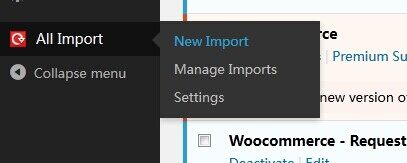
4. 上傳已經做好的 CSV
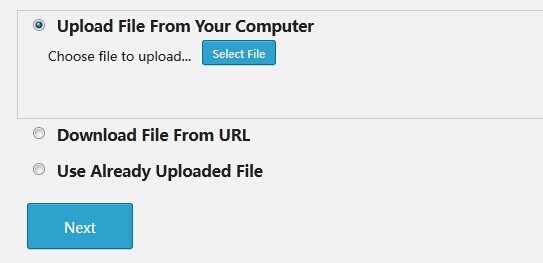
5. 這個界面我基本沒管,如果內容差不多都對的話,就直接下一步。
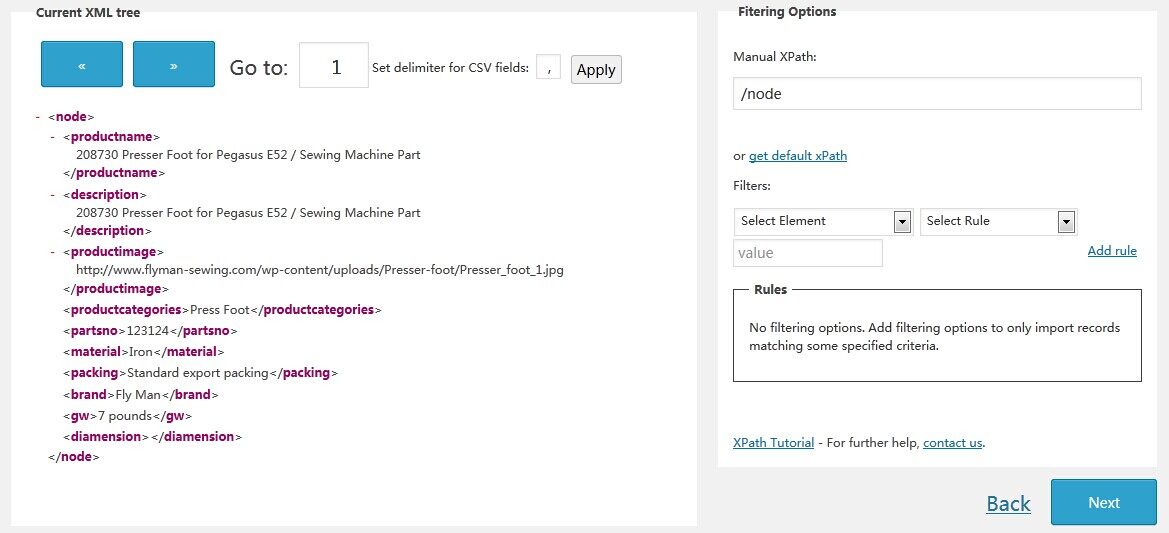
6. 注意右側的 xml 樹名稱是可以拖動的,將標題和內容先拖進去。
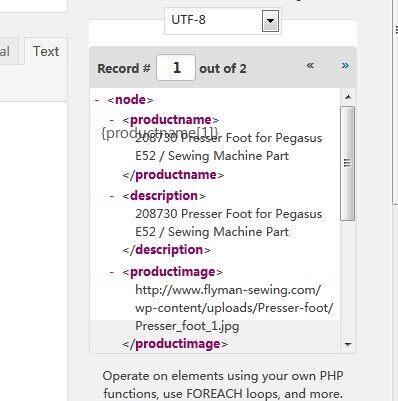
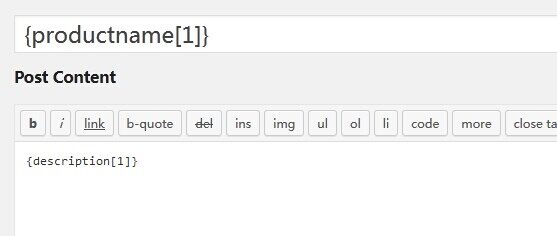
7. 既然我是要上傳到 Product 裏面,選項卡自然是要選 Product 。
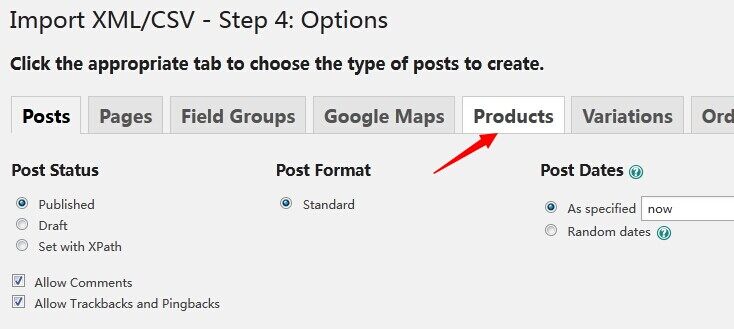
8.Post Status 之類的選項就自己選擇吧,包括髮布狀態,發佈時間之類的。
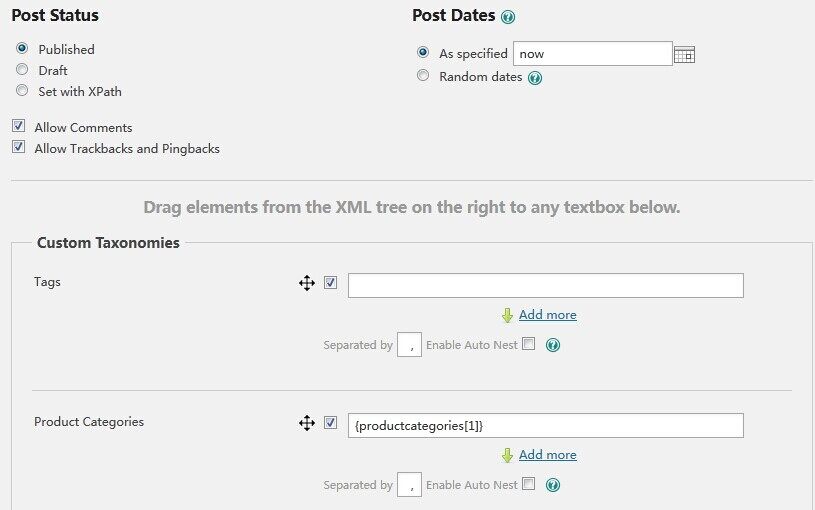
9. 重點就是自定義域的填寫,你需要先選擇自定義域名,再拖動值到 value 框裏面去。
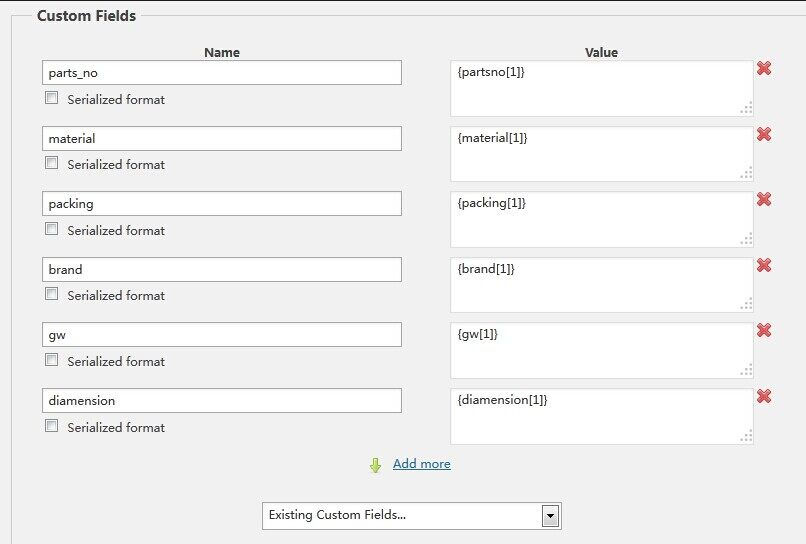
10. 特色圖像,Feathured Image, 也是拖進去。
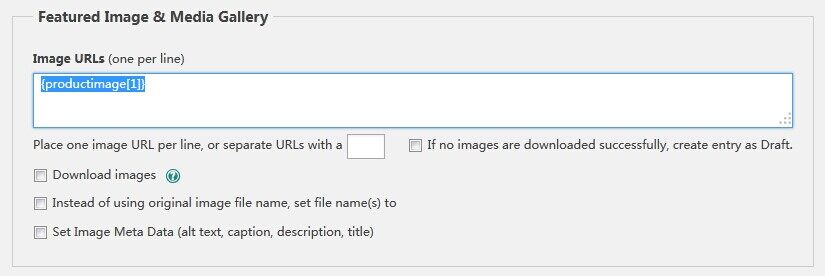
11. 再往下拖,可能看到個 Post Author,文章作者,這個建議填寫,如果不填,前台可能不顯示導入的文章,需要手動編輯後發佈。不過我覺得還是得自己審核的看下比較好。
12. 如果無其他選項需要設置,點擊 finish 即可完成導入。